
මීට පෙර වෙබ් අඩවි වල සැරිසැරීමේදී ශබ්ද සහායකයාට තෙවන මට්ටමේ කාර්යභාරයක් පවරනු ලැබුවේ නම්, දැන් ශබ්දය ක්රියාත්මක නොවී ලෝක ව්යාප්ත වෙබ් අඩවි හරහා ගමන් කිරීම දුෂ්කර බව පෙනේ. බොහෝ පරිශීලකයින් පරිගණකයකට බාගත කරනවාට වඩා අන්තර්ජාලය හරහා සංගීතයට සවන් දීමට කැමැත්තක් දක්වන බව සඳහන් නොකල යුතුය. එහෙත්, අවාසනාවකට මෙන්, කිසිදු තාක්ෂණයකට 100% ක්රියාකාරීත්වය සැපයිය නොහැක. එබැවින් ශබ්දය එක් හේතුවක් හෝ වෙනත් හේතුවක් නිසා ඔබේ බ්රව්සරයෙන් අතුරුදහන් විය හැකිය. ඔපෙරා හි සංගීතය වාදනය නොකරන්නේ නම් තත්වය නිවැරදි කරන්නේ කෙසේදැයි බලමු.
පද්ධති සැකසුම්
පළමුවෙන්ම, ඔබ පද්ධති සැකසුම් තුළ ශබ්දය නිශ්ශබ්ද කර හෝ වැරදි ලෙස වින්යාස කර තිබේ නම් ඔපෙරා හි සංගීතය වාදනය නොවනු ඇත, ධාවක, වීඩියෝ කාඩ්පතක් හෝ ශබ්දය ප්රතිදානය සඳහා උපකරණයක් (ස්පීකර්, හෙඩ්ෆෝන් ආදිය) අසමත් වී ඇත. නමුත්, මේ අවස්ථාවේ දී, සංගීතය ඔපෙරාහි පමණක් නොව, ශ්රව්ය ප්ලේයර් ඇතුළු වෙනත් යෙදුම්වල ද වාදනය නොවේ. නමුත් මෙය සාකච්ඡා කිරීම සඳහා වෙනමම විශාල මාතෘකාවකි. සාමාන්යයෙන් පරිගණකයක් හරහා ශබ්දය වාදනය වන අවස්ථා ගැන අපි කතා කරන්නෙමු, ඔපෙරා බ්රව්සරය හරහා එය වාදනය කිරීමේදී පමණක් ගැටළු ඇත.
ඔපෙරා සඳහා වන ශබ්දය මෙහෙයුම් පද්ධතිය තුළම නිශ්ශබ්ද වී ඇත්දැයි පරීක්ෂා කිරීමට, පද්ධති තැටියේ ඇති ස්පීකර් අයිකනය මත දකුණු-ක්ලික් කරන්න. දිස්වන සන්දර්භය මෙනුවෙහි, "විවෘත පරිමාව මික්සර්" අයිතමය තෝරන්න.

අපට පෙර වෙළුම් මික්සර් එකක් විවෘත කිරීමට හැකි අතර, එමඟින් ඔබට විවිධ යෙදුම් සඳහා සංගීතය ඇතුළු ශබ්ද ප්රතිනිෂ්පාදනය වෙනස් කළ හැකිය. ඔපෙරා සඳහා වෙන් කර ඇති තීරුවේ නම්, පහත දැක්වෙන පරිදි, ස්පීකර් සංකේතය ඉක්මවා ඇත, එවිට මෙම බ්රව්සරය සඳහා ශබ්ද නාලිකාව අක්රීය කර ඇත. එය නැවත සක්රිය කිරීමට, ස්පීකර් සංකේතය මත වම්-ක්ලික් කරන්න.

මික්සර් හරහා ඔපෙරා සඳහා ශබ්දය සක්රිය කිරීමෙන් පසු, මෙම බ්රව්සරයේ පරිමාව තීරුව පහත රූපයේ දැක්වෙන ආකාරයට පෙනිය යුතුය.
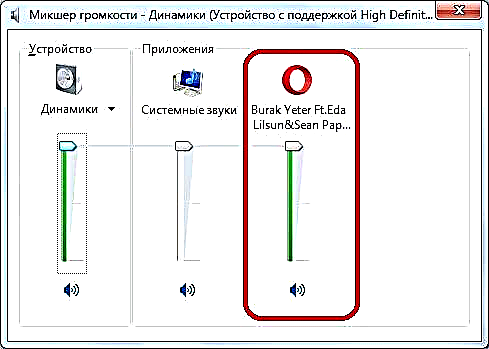
ඔපෙරා පටිත්තෙහි සංගීතය අක්රීය කර ඇත
පරිශීලකයෙකු නොදැනුවත්වම ඔපෙරා ටැබ් අතර සැරිසැරීමේදී ඒවායින් එකක් මත ශබ්දය ක්රියා විරහිත කරන විට එවැනි අවස්ථා තිබේ. කාරණය වන්නේ අනෙකුත් නවීන බ්රව්සර් මෙන් ඔපෙරා හි නවතම අනුවාද වල වෙනම ටැබ් වල නිශ්ශබ්දතාවයේ ක්රියාකාරිත්වය ක්රියාත්මක වීමයි. සමහර වෙබ් අඩවි සම්පතක් මත පසුබිම් ශබ්දය ක්රියා විරහිත කිරීමේ හැකියාව ලබා නොදෙන බැවින් මෙම මෙවලම විශේෂයෙන් අදාළ වේ.
පටිත්තෙහි ශබ්දය නිශ්ශබ්ද වී ඇත්දැයි පරීක්ෂා කිරීම සඳහා, එය මත සැරිසරන්න. හරස් කළ කථිකයෙකු සහිත සංකේතයක් ටැබ් එකෙහි දිස් වේ නම් සංගීතය අක්රිය වේ. එය සක්රිය කිරීමට, ඔබට මෙම සංකේතය මත ක්ලික් කළ යුතුය.

ෆ්ලෑෂ් ප්ලේයරය ස්ථාපනය කර නැත
බොහෝ සංගීත අඩවි සහ වීඩියෝ සත්කාරක අඩවි වලට විශේෂ ප්ලග්-ඉන් එකක් ස්ථාපනය කිරීම අවශ්ය වේ - ඇඩෝබි ෆ්ලෑෂ් ප්ලේයරය, ඒවායේ අන්තර්ගතය වාදනය කිරීමට හැකිවීම. ප්ලගිනය අස්ථානගත වී ඇත්නම් හෝ ඔපෙරා හි ස්ථාපනය කර ඇති අනුවාදය යල් පැන ගියහොත්, එවැනි වෙබ් අඩවි වල සංගීතය සහ වීඩියෝ වාදනය නොවනු ඇත, ඒ වෙනුවට පහත රූපයේ පරිදි පණිවිඩයක් දිස්වනු ඇත.
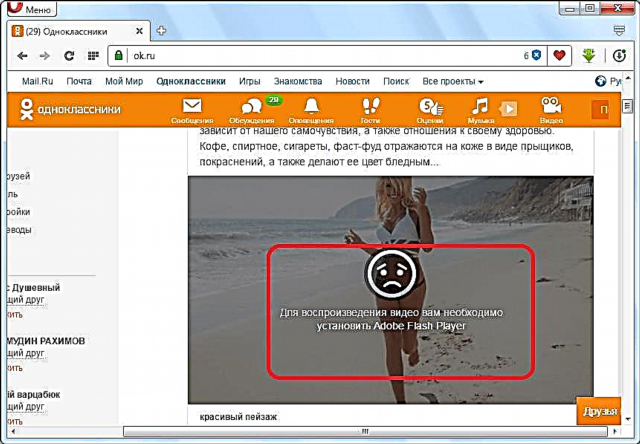
නමුත් මෙම ප්ලගිනය ස්ථාපනය කිරීමට ඉක්මන් නොවන්න. සමහර විට ඇඩෝබි ෆ්ලෑෂ් ප්ලේයරය දැනටමත් ස්ථාපනය කර ඇති නමුත් එය ක්රියා විරහිත කර ඇත. සොයා ගැනීම සඳහා, ප්ලගීන කළමනාකරු වෙත යන්න. ප්රකාශන ඔපෙරා: බ්රව්සරයේ ලිපින තීරුවේ ප්ලගීන ඇතුළත් කර යතුරුපුවරුවේ ENTER බොත්තම ඔබන්න.
අපි ප්ලගීන කළමනාකරුට ඇතුල් වෙමු. ලැයිස්තුවේ ඇඩෝබි ෆ්ලෑෂ් ප්ලේයර් ප්ලගිනයක් තිබේදැයි අපි බලමු. එය එහි තිබේ නම් සහ "සක්රීය කරන්න" බොත්තම එය යටින් පිහිටා තිබේ නම්, ප්ලගිනය අක්රිය කර ඇත. ප්ලගිනය සක්රිය කිරීමට බොත්තම ක්ලික් කරන්න. ඊට පසු, ෆ්ලෑෂ් ප්ලේයර් භාවිතා කරන වෙබ් අඩවි වල සංගීතය වාදනය කළ යුතුය.

ලැයිස්තුවේ ඔබට අවශ්ය ප්ලගිනය සොයාගත නොහැකි නම්, ඔබ එය බාගත කර ස්ථාපනය කළ යුතුය.
ඇඩෝබි ෆ්ලෑෂ් ප්ලේයරය නොමිලේ බාගන්න

ස්ථාපන ගොනුව බාගත කිරීමෙන් පසුව, එය අතින් ක්රියාත්මක කරන්න. ඔහු අවශ්ය ලිපිගොනු අන්තර්ජාලය හරහා බාගත කර ඔපෙරාහි ප්ලග් ඉන් ස්ථාපනය කරනු ඇත.

වැදගත්! ඔපෙරා හි නව සංස්කරණ වලදී, ෆ්ලෑෂ් ප්ලගිනය වැඩසටහන තුළ පූර්ව ස්ථාපනය කර ඇති බැවින් එය කිසිසේත් නොපවතී. එය විසන්ධි කළ හැක්කේ පමණි. ඒ අතරම, ඔපෙරා 44 අනුවාදයෙන් පටන් ගෙන, ප්ලගීන සඳහා වෙනම කොටසක් බ්රව්සරයේ ඉවත් කරන ලදි. එමනිසා, ෆ්ලෑෂ් සක්රීය කිරීම සඳහා, ඔබ දැන් ඉහත විස්තර කර ඇති ආකාරයට වඩා තරමක් වෙනස් ආකාරයකින් ක්රියා කළ යුතුය.
- ශීර්ෂ පා follow ය අනුගමනය කරන්න "මෙනුව" බ්රව්සර් කවුළුවේ ඉහළ වම් කෙළවරේ. පතන ලැයිස්තුවෙන්, තෝරන්න "සැකසුම්".
- සැකසුම් කවුළුව වෙත ගොස්, උප මෙනුවට යාමට පැති මෙනුව භාවිතා කරන්න අඩවි.
- මෙම උපවගන්තියේදී, ඔබ ෆ්ලෑෂ් සැකසුම් කොටස සොයාගත යුතුය. ස්විචය ස්ථානගතව තිබේ නම් "අඩවි වල ෆ්ලෑෂ් දියත් කිරීම අවහිර කරන්න", එවිට මෙයින් ඇඟවෙන්නේ බ්රව්සරයේ ෆ්ලෑෂ් ප්ලේබැක් අක්රීය බවයි. එබැවින් මෙම තාක්ෂණය භාවිතා කරන සංගීත අන්තර්ගතය වාදනය නොවේ.

මෙම තත්වය නිවැරදි කිරීම සඳහා, සංවර්ධකයින් මෙම සැකසුම් කොටසේ ස්විචය ස්ථානයට ගෙනයාමට නිර්දේශ කරයි "විවේචනාත්මක ෆ්ලෑෂ් අන්තර්ගතය නිර්වචනය කර ක්රියාත්මක කරන්න".

මෙය ක්රියාත්මක නොවන්නේ නම්, රේඩියෝ බොත්තම ස්ථානගත කළ හැකිය "ෆ්ලෑෂ් ධාවනය කිරීමට අඩවි වලට ඉඩ දෙන්න". මෙය අන්තර්ගතය ප්රතිනිෂ්පාදනය කිරීමට වැඩි ඉඩක් ලබා දෙනු ඇත, නමුත් ඒ සමඟම පරිගණක අවදානමක් වැනි ෆ්ලෑෂ් සැකසුම් වලින් ප්රයෝජන ගත හැකි වෛරස් සහ සයිබර් අපරාධකරුවන් විසින් ඇති කරන අනතුරු මට්ටම වැඩි කරයි.
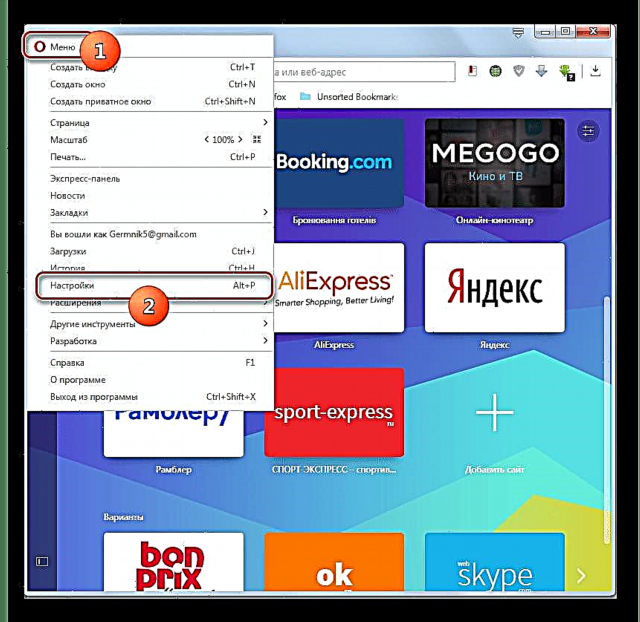

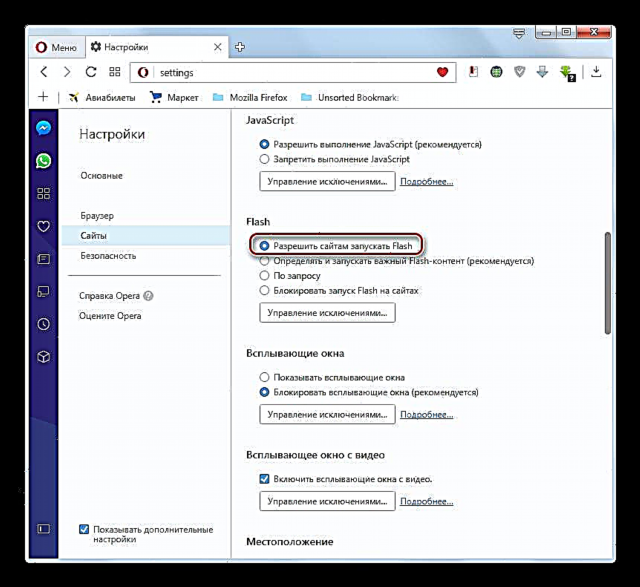
සම්පූර්ණ හැඹිලිය
ඔපෙරා හරහා සංගීතය වාදනය නොකිරීමට තවත් හේතුවක් වන්නේ පිටාර ගැලූ හැඹිලි ෆෝල්ඩරයයි. සියල්ලට පසු, සංගීතය වාදනය කිරීම සඳහා හරියටම එහි පටවනු ලැබේ. ගැටලුවෙන් මිදීම සඳහා, අපි හැඹිලිය ඉවත් කළ යුතුය.
අපි ප්රධාන බ්රව්සර් මෙනුව හරහා ඔපෙරා සැකසුම් වෙත යන්නෙමු.
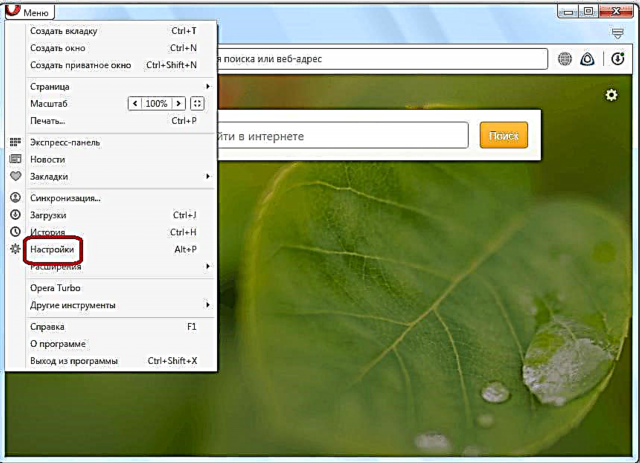
ඉන්පසුව, අපි "ආරක්ෂාව" කොටසට යමු.
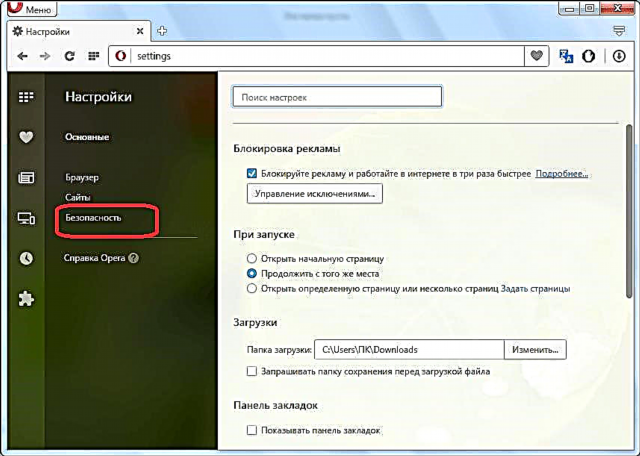
මෙන්න අපි "ගවේෂණ ඉතිහාසය හිස් කරන්න" බොත්තම මත ක්ලික් කරන්න.

අපට පෙර බ්රව්සරයෙන් විවිධ දත්ත මකා දැමීමට කවුළුවක් විවෘත වේ. අපගේ නඩුවේදී, ඔබට අවශ්ය වන්නේ හැඹිලිය ඉවත් කිරීමයි. එම නිසා, අනෙක් සියලුම අයිතම සලකුණු නොකර, "හැඹිලි පින්තූර සහ ලිපිගොනු" අයිතමය පමණක් පරීක්ෂා කරන්න. ඊට පසු, "ගවේෂණ ඉතිහාසය හිස් කරන්න" බොත්තම ක්ලික් කරන්න.

හැඹිලිය ඉවත් කර ඇති අතර, සංගීතය වාදනය කිරීමේ ගැටළුව මෙම නාමාවලිය පිටාර ගැලීම තුළ හරියටම අන්තර්ගත වූයේ නම්, දැන් එය විසඳනු ලැබේ.
අනුකූලතා ගැටළු
ඔපෙරා වෙනත් වැඩසටහන්, පද්ධති අංග, ඇඩෝන ආදිය සමඟ ගැළපෙන ගැටළුවක් හේතුවෙන් සංගීතය වාදනය කිරීමද නතර කළ හැකිය. මෙම නඩුවේ ප්රධාන දුෂ්කරතාවය වන්නේ ගැටුම්කාරී මූලද්රව්යයක් හඳුනා ගැනීමයි, මන්ද එය එතරම් සරල නොවන බැවිනි.
බොහෝ විට, ඔපෙරා ප්රති-වයිරස සමඟ ඇති ගැටුම නිසා හෝ බ්රව්සරයේ ස්ථාපනය කර ඇති විශේෂිත ඇඩෝනයක් සහ ෆ්ලෑෂ් ප්ලේයර් ප්ලගිනය අතර එවැනි ගැටළුවක් දක්නට ලැබේ.
ශබ්දය නොමැතිකමේ සාරය මෙයද යන්න තීරණය කිරීම සඳහා, පළමුව ප්රති-වයිරස ක්රියා විරහිත කර බ්රව්සරයේ සංගීතය වාදනය වේදැයි පරීක්ෂා කරන්න. සංගීතය ආරම්භ වුවහොත්, ඔබ ප්රති-වයිරස වැඩසටහන වෙනස් කිරීම ගැන සිතා බැලිය යුතුය.
ගැටලුව දිගටම පවතින්නේ නම්, ව්යාප්ති කළමනාකරු වෙත යන්න.

සියලුම දිගු අක්රීය කරන්න.

සංගීතය දර්ශනය වී ඇත්නම්, අපි ඒවා එකින් එක ක්රියාත්මක කිරීමට පටන් ගනිමු. එක් එක් ඇතුළත් කිරීමෙන් පසුව, බ්රව්සරයේ සංගීතය අතුරුදහන් වී ඇත්දැයි අපි පරීක්ෂා කරමු. එම දිගුව ඇතුළත් කිරීමෙන් පසු සංගීතය නැවත අතුරුදහන් වනු ඇත.
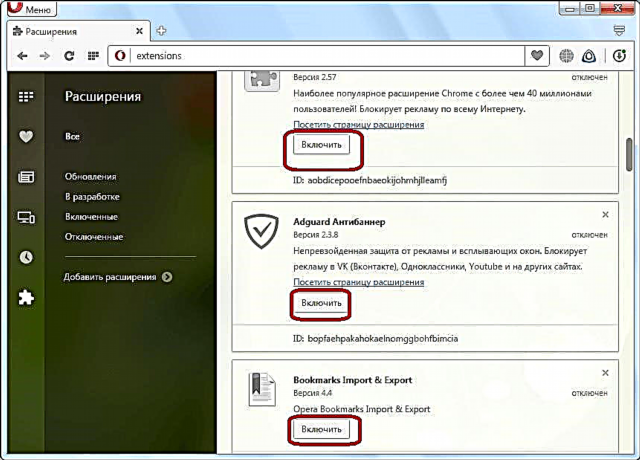
ඔබට පෙනෙන පරිදි, ඔපෙරා බ්රව්සරයේ සංගීතය වාදනය කිරීමේ ගැටළු වලට හේතු කිහිපයක් බලපායි. මෙම ගැටළු වලින් සමහරක් මූලික ආකාරයකින් විසඳනු ලැබේ, නමුත් අනෙක් ඒවාට බැරෑරුම් ලෙස සම්බන්ධ වීමට සිදුවනු ඇත.













